“C’è un nuovo strumento di intelligenza artificiale in città.”Anche se sembra che lo diciamo tutti i giorni ormai, tutti apprezzano gli strumenti specializzati. Questo è ciò che è NovelAI. È un potente strumento di scrittura AI che puoi utilizzare per vari scopi, tra cui la scrittura di narrativa, saggistica e contenuti creativi.
E sebbene non sia tecnicamente nuovo, è ancora in fase di sviluppo, con nuove funzionalità (a volte sperimentali) aggiunte ogni giorno. Addestrato sulla vera letteratura e sui romanzi, può creare una scrittura simile a quella umana che può persino imitare la tua stessa scrittura. Pertanto, qualsiasi scrittura che produci utilizzando NovelAI può mantenere il tuo stile e la tua prospettiva adattandosi perfettamente al tuo input. Puoi pensare allo strumento come a un aiuto per la scrittura, lì per alimentare il tuo viaggio creativo. Esiste anche una versione meno sviluppata in cui l’intelligenza artificiale racconta la storia in base alle tue parole e azioni.
Come funziona?
NovelAI è principalmente uno strumento di intelligenza artificiale per la scrittura e la narrazione assistita (narrativa, saggistica e poesia) basato su GPT-New e GPT-J, alternative open source per GPT-3.
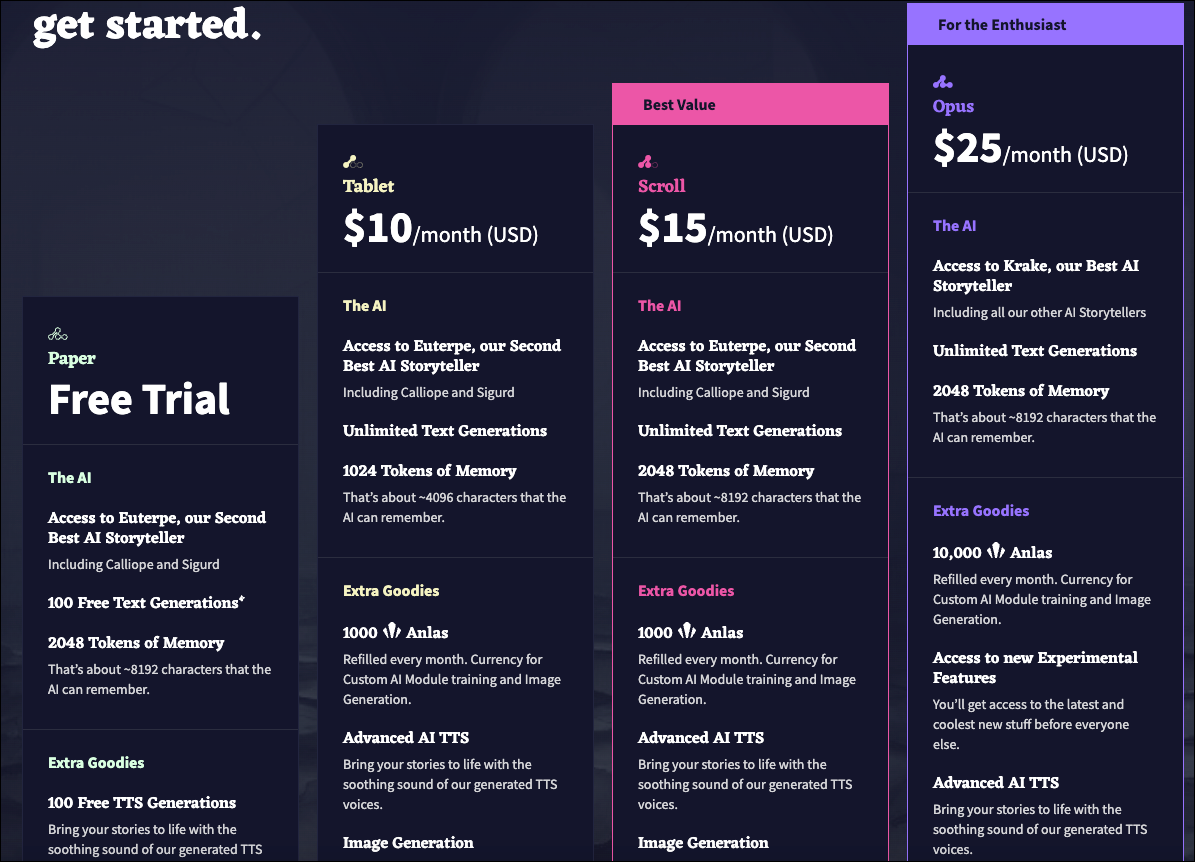
Ci sono molte funzionalità per assistere nella scrittura. Ma in sostanza, inizi con un prompt che fornisci all’IA. Il prompt può essere lungo quanto lo desideri; potrebbe essere un paragrafo o potrebbe essere una parola. Una volta inviato il tuo prompt all’IA, inizierà a scriverlo ulteriormente.
L’ulteriore processo di scrittura è una collaborazione con l’IA. Ancora una volta, il tuo input può essere un paragrafo o una parola. I tuoi prompt e l’output dell’intelligenza artificiale sono codificati a colori in colori separati, quindi puoi sempre distinguere tra i due.
Tuttavia, c’è solo una cosa da tenere a mente: il contesto. AI ha una memoria di 2048 gettoni, che ammonta a circa 8000-9000 caratteri in inglese. (La memoria dell’IA nell’abbonamento Tablet è la metà di questa.) Ciò significa che l’IA non può ricordare eventi al di fuori del suo contesto. Quindi, mentre può aiutarti a scrivere, nella migliore delle ipotesi, può solo aiutarti a scrivere la tua scena attuale. Cioè, se lo stai usando per scrivere una storia o un romanzo più lungo, non può ricordare tutti i dettagli. Tuttavia, ci sono alcune funzionalità che possono aiutarlo a ricordare alcuni dettagli, di cui parleremo nella prossima sezione.
Chi può leggere le tue storie e dove sono memorizzate?
Le tue storie non possono essere lette da nessun altro a meno che tu non scelga di condividerle con qualcuno. Per impostazione predefinita, le storie vengono archiviate localmente sul tuo dispositivo. Tuttavia, puoi anche memorizzarli sui server di NovelAI, nel qual caso vengono crittografati sul tuo browser prima di inviare i dati.
Tieni presente che i prompt che invii all’IA non sono crittografati, poiché sono necessari per il funzionamento dello strumento. Ma stai certo che NovelAI non archivia o registra questi dati non crittografati da nessuna parte.
Funzionalità di NovelAI
NovelAI è dotato di un carico di funzionalità per aiutarti nel processo di scrittura. Tuttavia, non è uno strumento gratuito. Offre un abbonamento gratuito con circa 100 generazioni di testo gratuite, ma una volta esaurito, dovrai pagare un abbonamento per continuare a utilizzarlo.
A seconda dell’abbonamento, gli utenti hanno accesso a diverse funzionalità e IA. Ci sono due IA: Krake,”il loro miglior narratore di IA”, è disponibile solo con l’abbonamento di livello più alto (Opus). La prova gratuita (cartaceo) e gli abbonamenti di livello inferiore (tablet e scorrimento) forniscono l’accesso a Euterpe,”il loro secondo miglior narratore”. Ci sono anche altri narratori AI, Calliope e Sigurd, che sono disponibili per tutti gli utenti.
Ci sono anche alcune funzionalità che sono disponibili per tutti gli utenti, indipendentemente dall’abbonamento. Questi includono:
Memoria (Ricorda): qui puoi memorizzare dettagli generali relativi all’ambientazione attuale, ai personaggi, ai loro compagni o a ciò che è accaduto in precedenza nella storia. Nota dell’autore: qualsiasi informazione inserita qui influenzerà fortemente l’output dell’IA facendo in modo che si concentri su quel dettaglio.
💡
Le informazioni inserite nei campi Memoria e Nota dell’autore utilizzeranno lo stesso pool di token della tua storia. Quindi, la somma di questi tre compensa il limite di token complessivo per l’IA.
Editor personalizzabile: NovelAI presenta un editor intuitivo che può essere personalizzato a piacere per rendere la tua scrittura spazio tuo. Con l’editor del tema, puoi personalizzare i caratteri, le dimensioni o la combinazione di colori in qualsiasi momento. Moduli AI: il modulo AI che usi durante la scrittura influenzerà direttamente il comportamento dell’IA. Esistono diversi moduli predefiniti che puoi utilizzare forniti da NovelAI. Questi includono stili di autori diversi, come Edgar Allan Poe, Arthur Conan Doyle, ecc., temi come il romanticismo del XIX secolo, la narrativa per bambini, ecc., o ispirazioni come Crab, Snail, and Monkey, Mercantile Wolfgirl romance, ecc. anche uno speciale modulo Avventura testuale, in cui l’IA continua la storia a seconda delle tue parole e azioni; questa modalità è adatta a te se il finale aperto non è proprio il tuo stile. Moduli AI personalizzati: puoi persino creare i tuoi moduli personalizzati addestrandoli sui dati che fornisci. Questi dati di formazione possono includere romanzi o scritti di altri autori di cui potresti voler imitare lo stile, oppure puoi persino fornire i tuoi scritti per addestrare l’IA sul tuo stile. Inizialmente disponibili solo per i membri Opus, i moduli AI personalizzati sono ora disponibili per tutti gli utenti NovelAI. Libro delle tradizioni: se stai scrivendo un romanzo con la costruzione del mondo, NovelAI non può davvero aiutarti se continua a generare contenuti che vanno contro il tuo universo immaginario. Lorebook è il posto dove tenere traccia del tuo mondo e assicurarti che l’IA ricordi le sue regole. Puoi fornire informazioni sul tuo mondo, personaggi, luoghi, ecc., nel Lorebook. Le voci create nel Libro delle tradizioni sono collegate alle chiavi. Quando l’intelligenza artificiale rileva la chiave per una voce nel prompt, solo allora quella voce viene inserita nel contesto. Cronologia della generazione: a volte capita che non ti piaccia ciò che l’IA ha generato e puoi chiederle di generare nuovamente il contenuto. Ma poi ti ritrovi a desiderare la vecchia generazione. NovelAI ha una funzione di cronologia delle generazioni, quindi puoi recuperare le generazioni precedenti dopo aver riprovato per nuovi contenuti.Generatore di immagini:NovelAI dispone anche di un generatore di immagini che puoi utilizzare per generare immagini AI. Image Generator è disponibile con tutti e tre i livelli di abbonamento ma non con la versione di prova gratuita.
Iniziare con NovelAI
Iniziare con NovelAI è estremamente semplice. Tutto quello che devi fare è andare sul loro sito web e puoi iniziare subito a scrivere con l’IA. Come parte della prova gratuita, gli utenti ottengono un totale di 100 generazioni gratuite, di cui le prime 50 possono essere generate senza alcun account.
Vai su novelai.net e fai clic sul pulsante”Inizia a scrivere gratuitamente”.
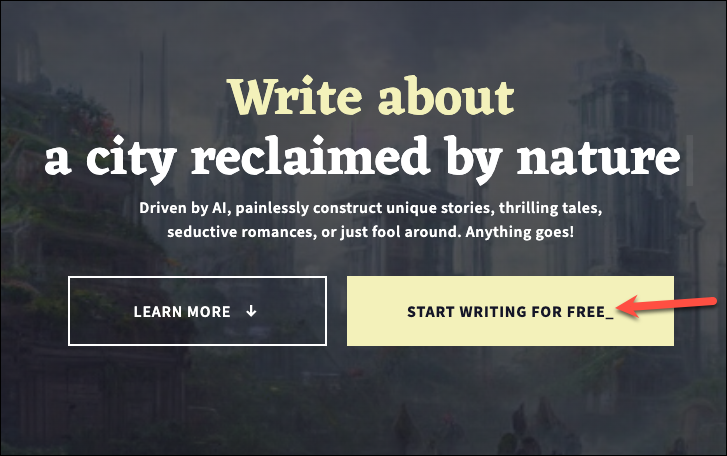
Apparirà una schermata di onboarding. Puoi anche scegliere di ottenere un tutorial su come funziona qui. Per continuare, fai clic su”No grazie, fammi entrare”.
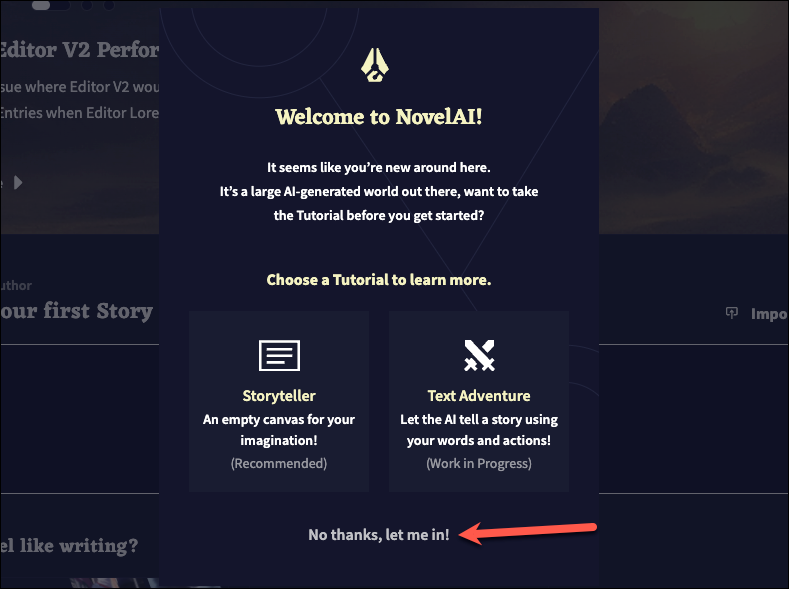
Quindi, fai clic sull’opzione”Nuova storia”.

Seleziona la modalità che desideri Mi piacerebbe usare NovelAI in. Qui, facciamo clic su”Storyteller”per usarlo per generare una storia.
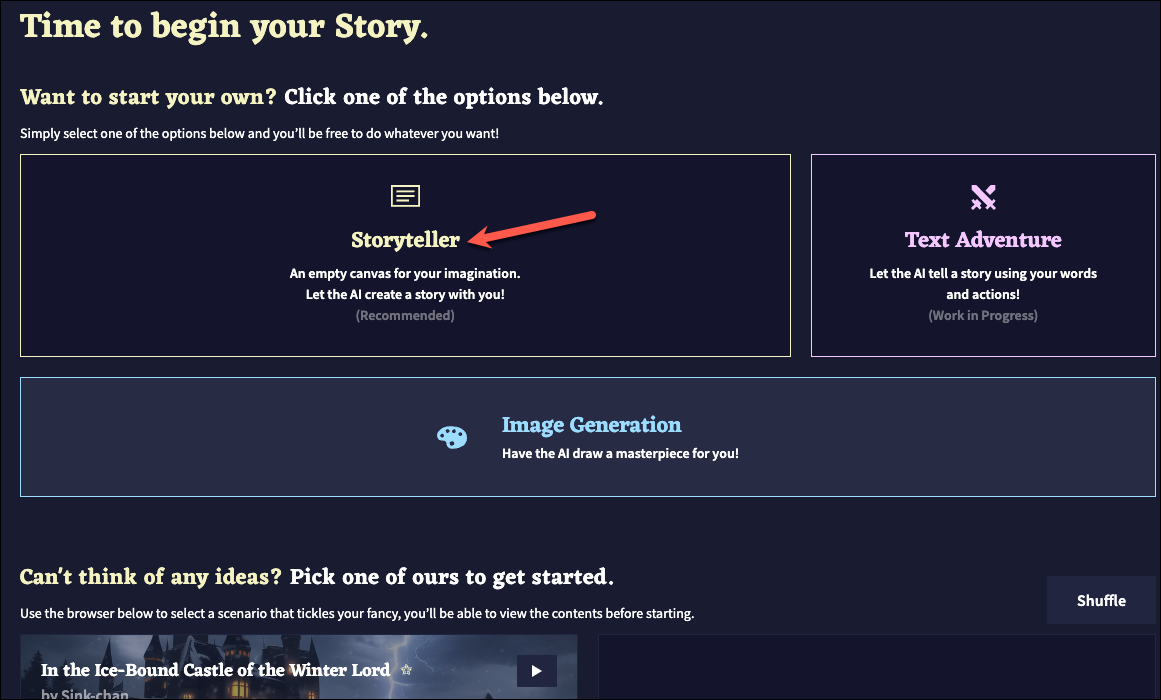
Quindi, inserisci il tuo prompt nell’editore; il primo prompt inserito apparirà di colore giallo. Fai clic su”Invia”nell’angolo in basso a destra per inviarlo.
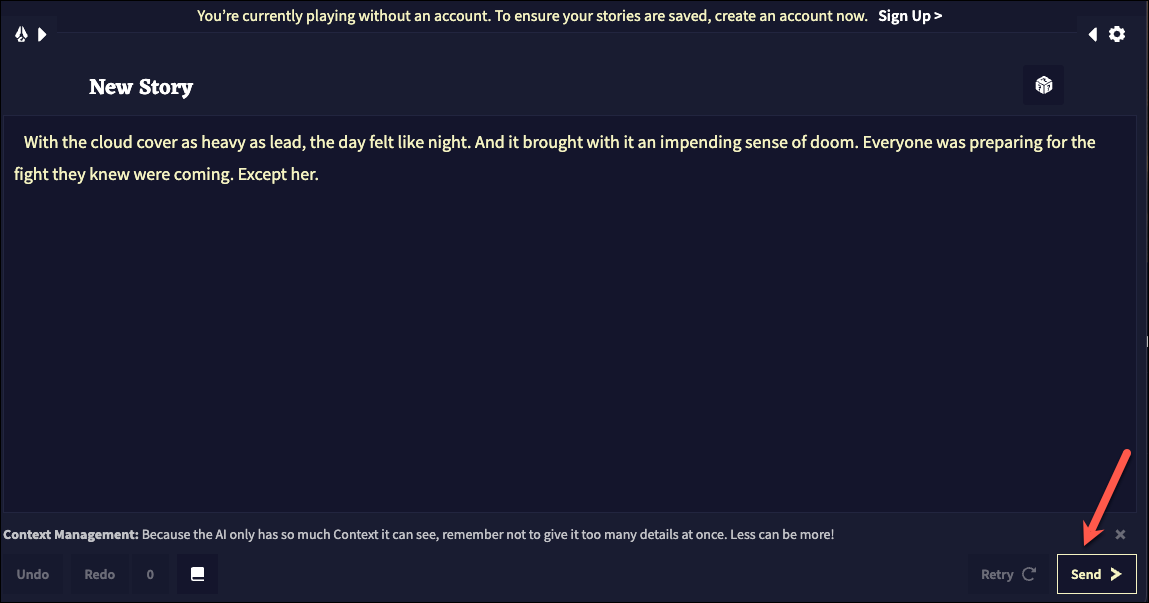
L’intelligenza artificiale genererà contenuti in base alla tua richiesta. Il testo generato dall’IA sarà codificato a colori in bianco. Puoi modificare il testo generato dall’AI. Il testo modificato apparirà in viola per facilitarne la distinzione. Gli ulteriori input nella storia da te forniti appariranno in blu.
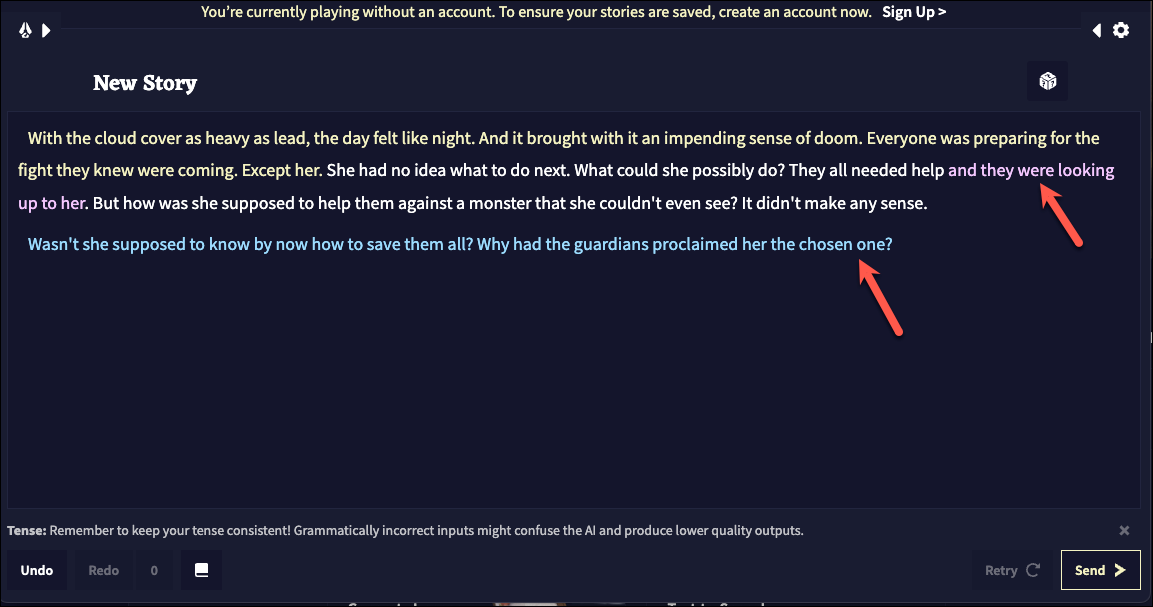
Se vuoi l’IA per continuare ulteriormente la storia senza fornire di nuovo alcun input, premi nuovamente il pulsante”Invia”.
Se non ti piace affatto ciò che l’IA ha generato, fai clic sul pulsante”Riprova”accanto al pulsante”Invia”. Quando passi il mouse su Riprova, sarai anche in grado di vedere il testo che verrebbe rigenerato. L’utilizzo del pulsante”Riprova”utilizzerà una voce delle tue generazioni gratuite.
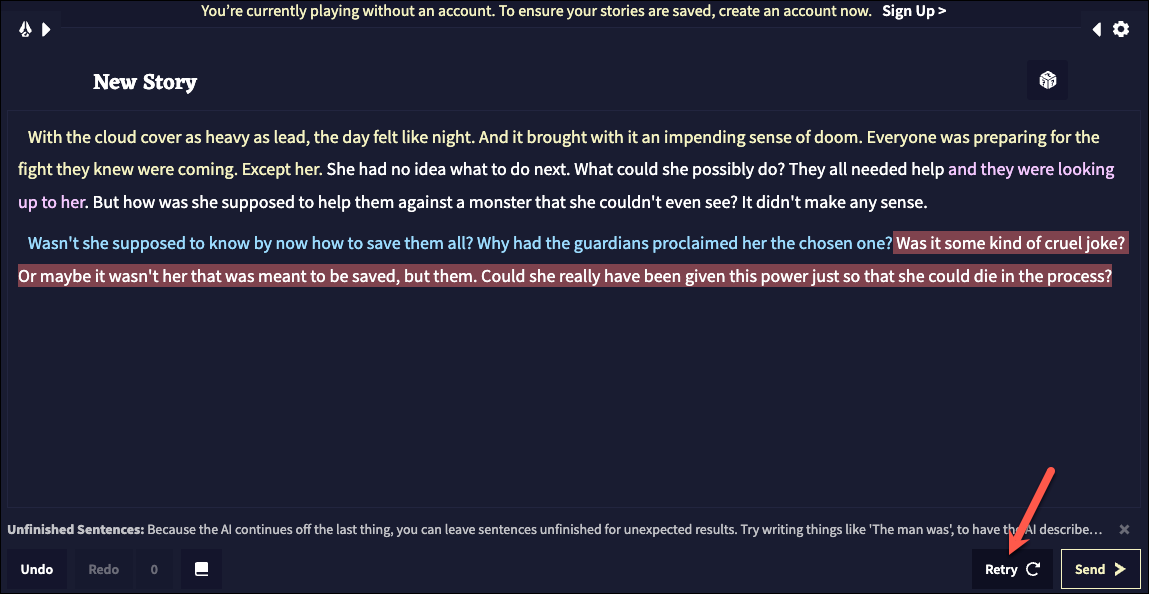
L’IA rigenererà il produzione. Fare clic sul pulsante”Annulla”eliminerà anche la nuova generazione.
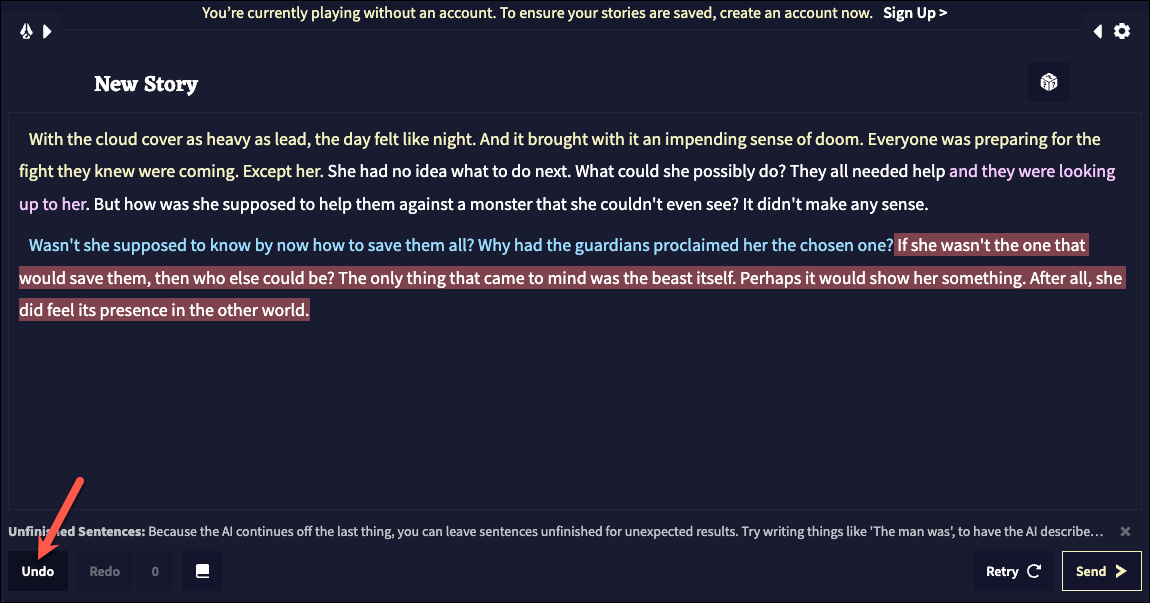
Tutte le generazioni per il il prompt corrente sarà quindi visibile facendo clic su”[Numero]”accanto al pulsante Ripristina. La selezione di uno di questi output che sono già stati generati non influirà sul tuo limite.
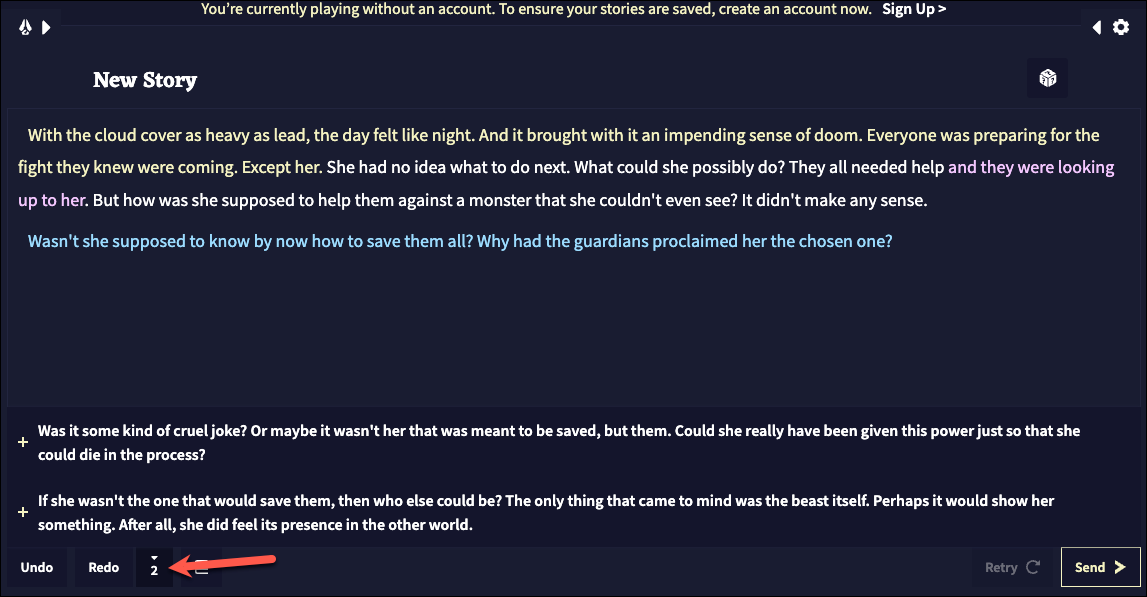
Per inserire un titolo per la tua storia, fai clic sul campo sopra l’editor della storia. Puoi anche chiedere all’intelligenza artificiale di generare un titolo casuale per la tua storia facendo clic sul cubo con punti interrogativi su di esso. Utilizzerà una voce dalla tua quota.
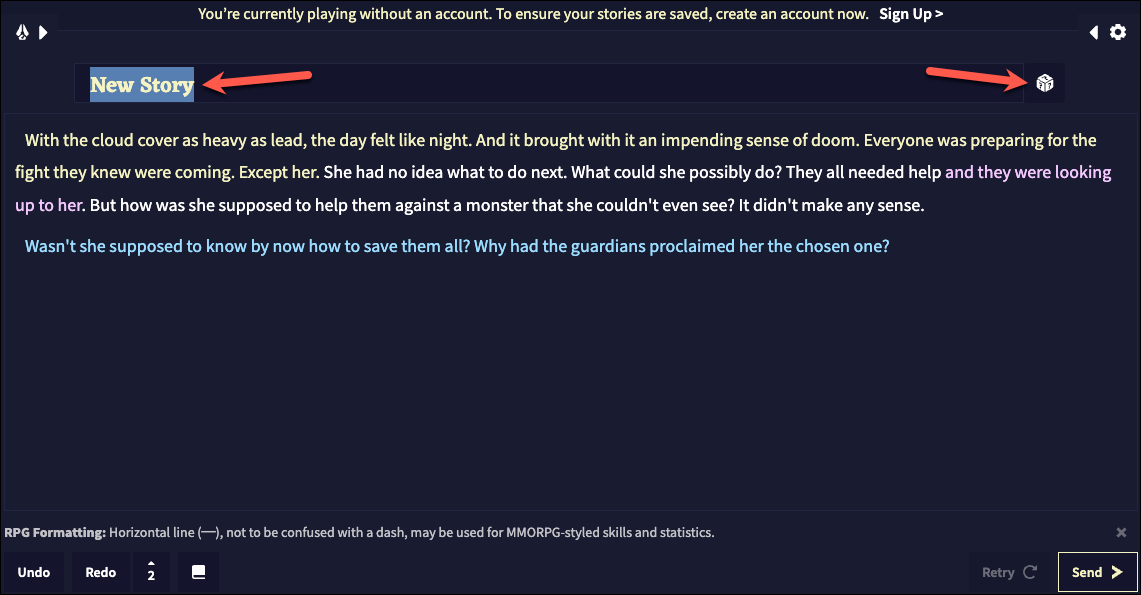
Per vedere quante generazioni sei rimasto, espandi il riquadro di sinistra facendo clic sulla”Freccia”nell’angolo in alto a sinistra.
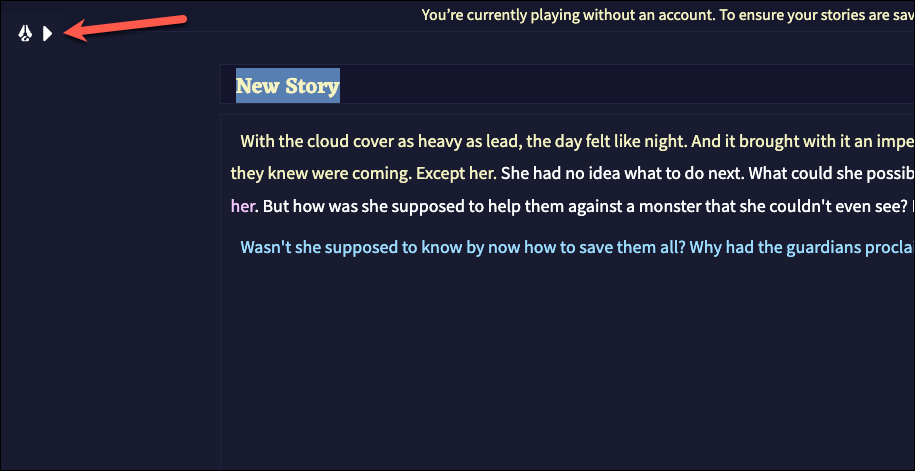 c
c
Qui puoi vedere le tue generazioni libere e altre storie. Puoi anche iniziare una nuova storia facendo clic sul pulsante”Nuova storia”.
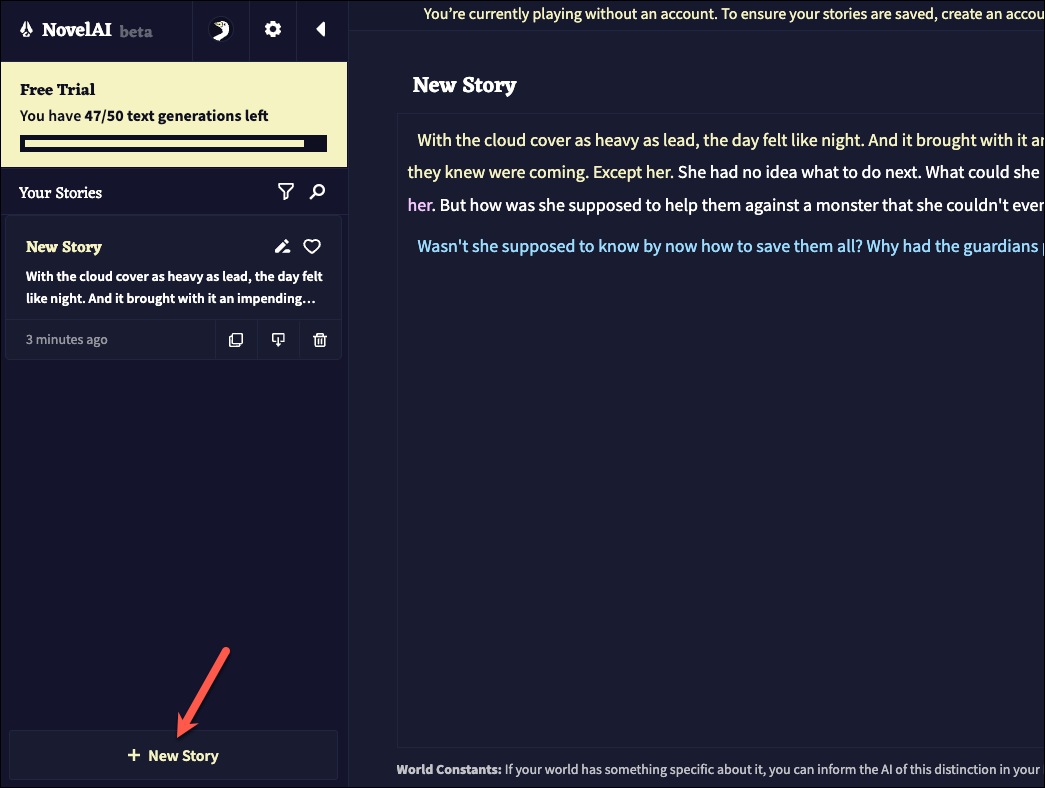
Se stai utilizzando NovelAI senza creare un account, le tue storie potrebbero non essere salvate. Anche se potrebbero essere disponibili all’interno dello stesso browser, dovresti creare un account per assicurarti di potervi accedere da qualsiasi luogo. Per creare un account, fai semplicemente clic sul pulsante”Registrati”.
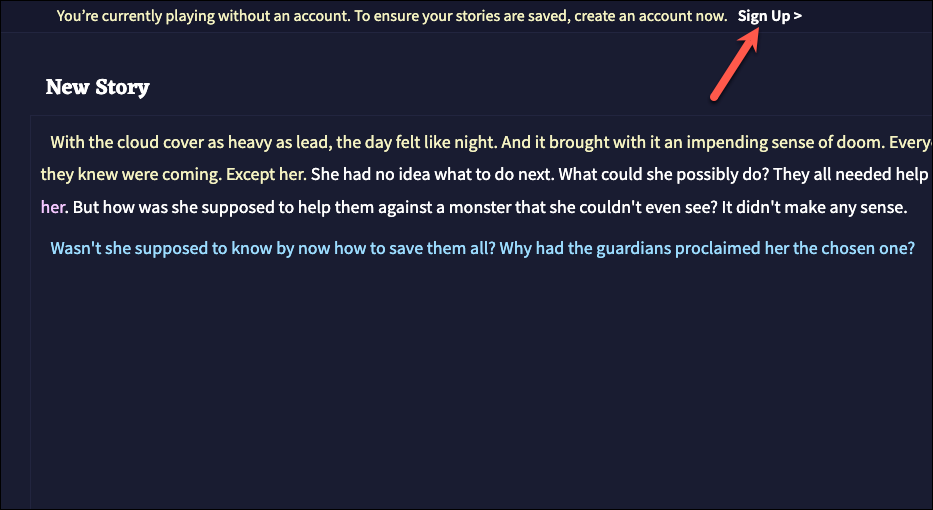
Quindi, inserisci la tua email e la password, quindi fai clic su”Inizia a scrivere”.
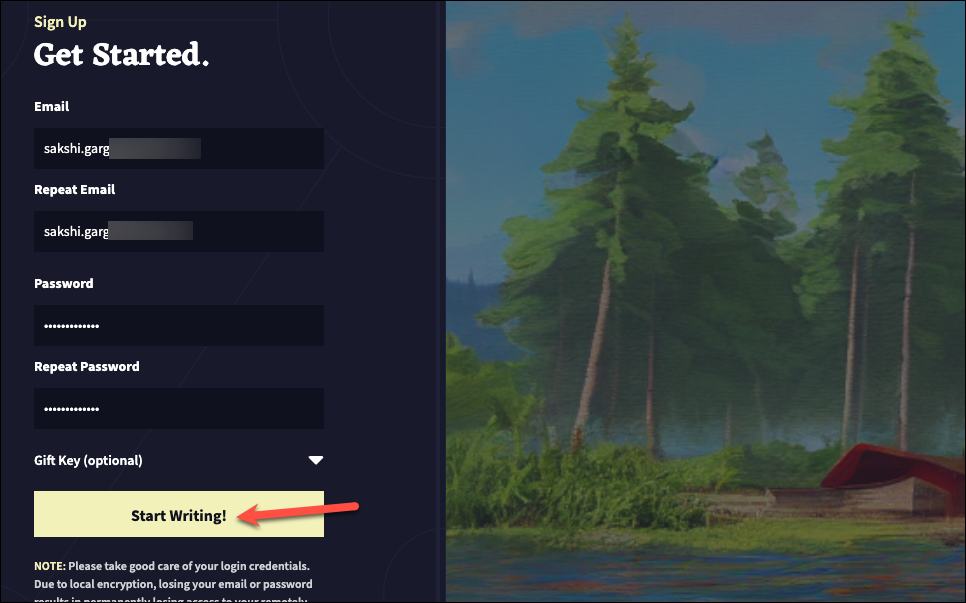
Riceverai un codice di conferma/link sulla tua email. Conferma l’account per procedere.
Configurazione di NovelAI
Per modificare le impostazioni, fai clic sull’icona”Impostazioni”nell’angolo in alto a destra.
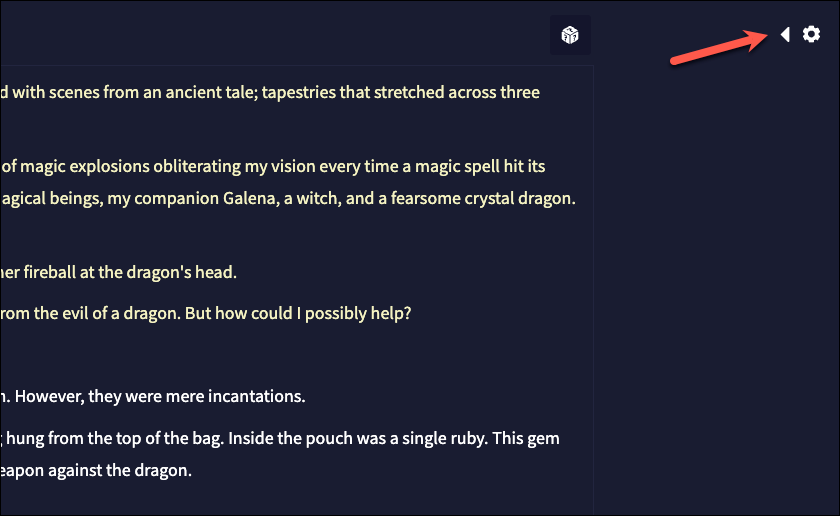
Apparirà il pannello Impostazioni a destra.
Per modificare il”Modello AI”, fai clic sul menu a discesa sotto l’opzione e seleziona il modello che desideri utilizzare.’Euterpe’sarà il modello predefinito per la prova gratuita, ma puoi selezionare altri modelli disponibili.
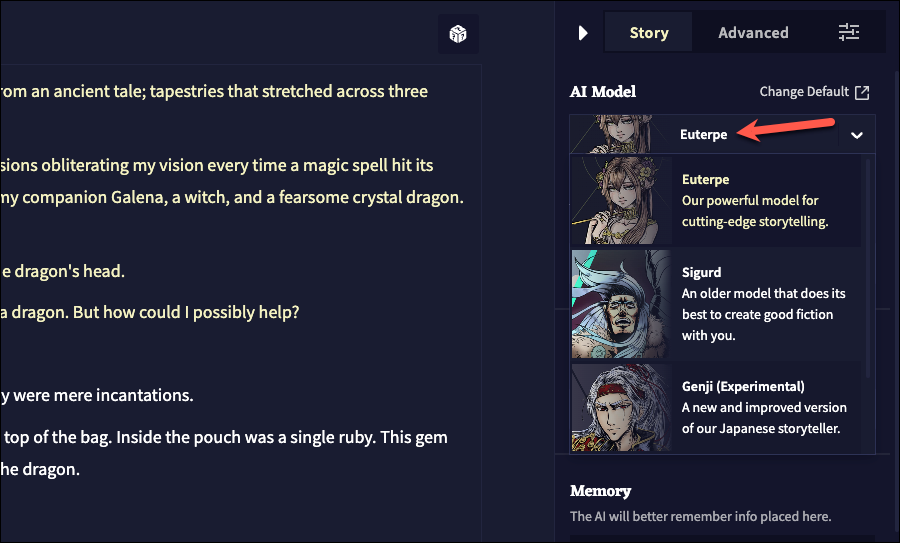
Successivamente, puoi selezionare un modulo AI. Fare clic sul menu a discesa sotto l’opzione e scorrere verso il basso per visualizzare e selezionare tutti i moduli predefiniti disponibili.
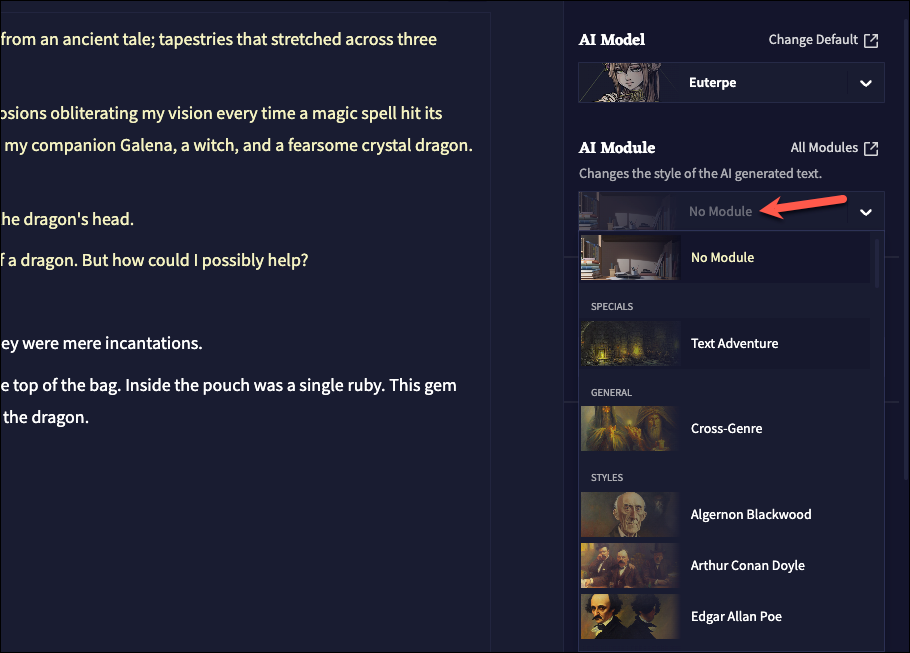
Quindi, puoi modificare quale preimpostazione di configurazione utilizzare. L’output dell’IA sarà influenzato da molti fattori e il preset di configurazione ha un ruolo importante nell’influenzare quell’output. Sfortunatamente, le descrizioni per i preset di configurazione tendono più verso il lato vago. La maggior parte degli utenti pensa che sarebbe stato meglio se, ad esempio, le descrizioni menzionassero se l’IA si appoggia maggiormente ai dialoghi o alle lunghe descrizioni narrative in un dato preset. Quindi, potresti dover sperimentare alcuni preset finché non trovi quello che fa per te.
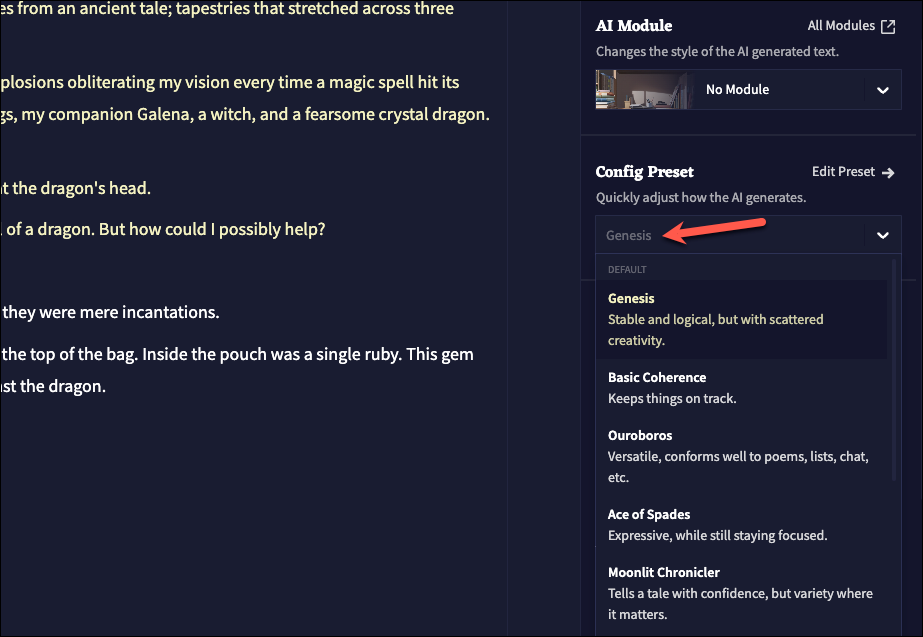
Successivamente, puoi inserire la”memoria”per l’IA. La memoria viene inserita in cima a ciò che l’IA vede ogni volta che premi”Invia”. Questo è qualcosa che vuoi che l’IA ricordi costantemente quando produce output per te. In base al solo testo della storia, può essere difficile per l’IA mantenere un quadro generale e potresti trovarla spesso fuori strada. Ad esempio, puoi inserire la storia finora nel campo della memoria o il riassunto generale della storia in una o due righe brevi. In generale, puoi usarlo per introdurre e mantenere il tema centrale della storia, i tratti generali dell’ambientazione, i conflitti centrali e il protagonista. Puoi anche taggare in Memory. Un esempio di Memoria può essere:
In una colonia isolata su un pianeta lontano e arido, una piccola comunità di coloni umani lotta per sopravvivere agli attacchi sconosciuti di una specie aliena. Essendo le uniche persone sul pianeta, possono dipendere solo l’una dall’altra, mentre le loro attrezzature e la tecnologia avanzata, destinate a proteggerle, falliscono.
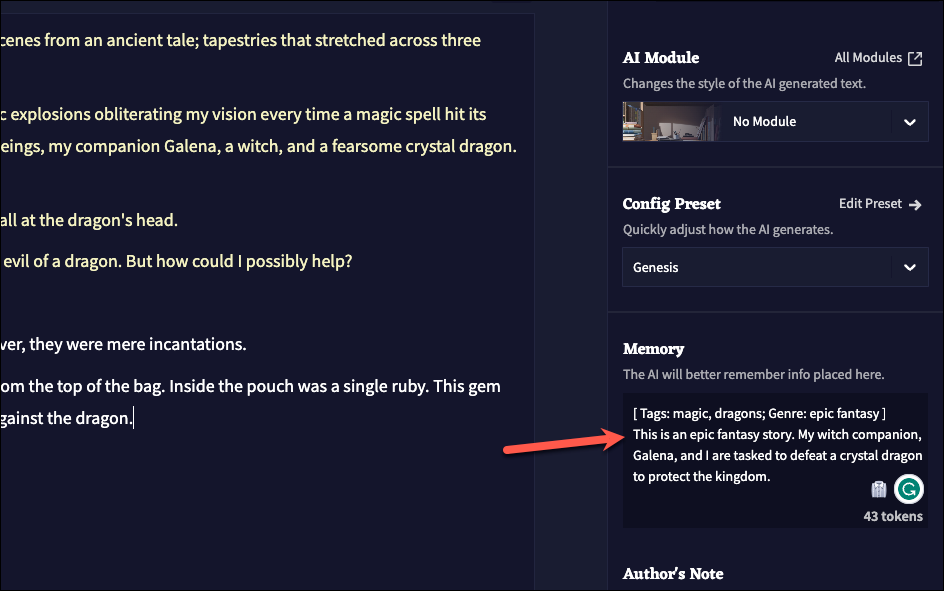
Quindi, puoi inserire la’Nota dell’autore’dal menu laterale. Quando si invia il testo all’IA, viene inserito poche righe sopra il nuovo testo. Di conseguenza, ha un impatto maggiore sulla prosa appena generata e sulla scena attuale rispetto al campo Memoria. Puoi pensare alla nota dell’autore un po’come le indicazioni di scena in una sceneggiatura, ma stai dando indicazioni all’intelligenza artificiale su come scrivere. Mantieni questo più piccolo della memoria. Puoi usare questa sezione per definire il genere, il tono, lo stile di scrittura, ecc. Quindi, dove Memory dice all’IA di più sulla storia, la Nota dell’autore dice di più all’IA sullo stile di scrittura. Ad esempio, la nota dell’autore può dettare:
Tono: concentrati su scene grintose, sensazioni viscerali e azione elettrizzante.
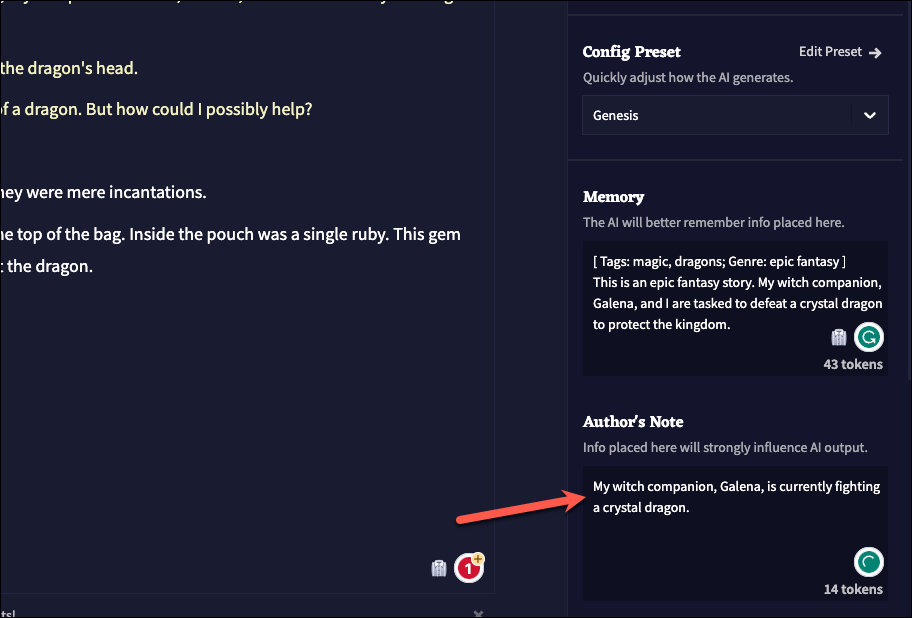
Successivamente, puoi cercare e selezionare una voce del Libro delle tradizioni, se ne hai creata una.
Ci sono anche molte impostazioni avanzate che puoi modificare dalla scheda”Avanzate”. Ma ti suggeriamo di approfondire le basi prima di immergerti nelle impostazioni avanzate. La modifica di queste impostazioni senza comprenderle completamente può fare più male che bene all’output dell’IA.
Personalizzazione dell’editor e di altre impostazioni utente
Puoi anche personalizzare l’editor e altre impostazioni dell’interfaccia come preferisci per migliorare l’esperienza di scrittura complessiva. Fai clic sulla”Freccia”nell’angolo in alto a sinistra per espandere il riquadro di sinistra.
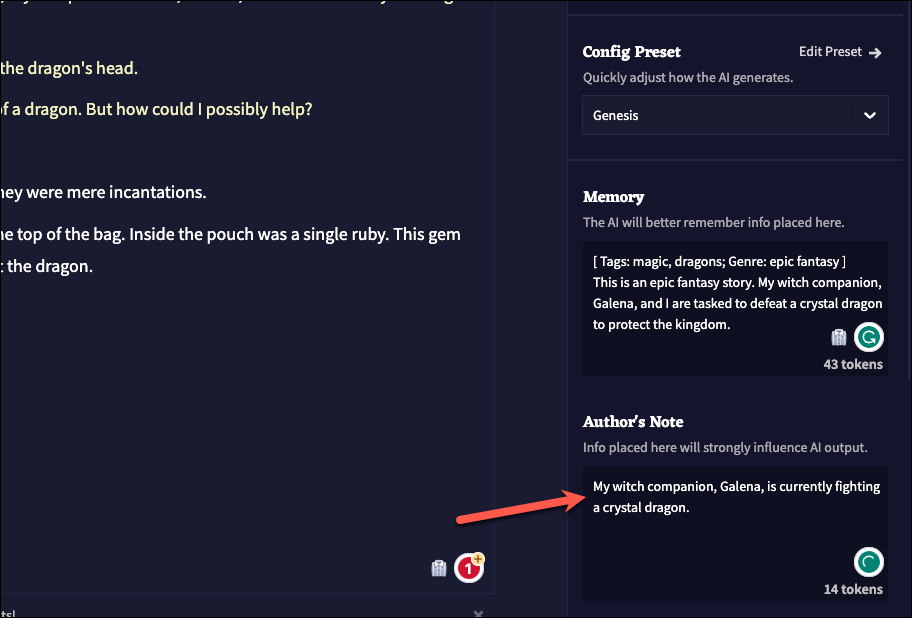
Quindi, fai clic su’Pulsante Impostazioni.
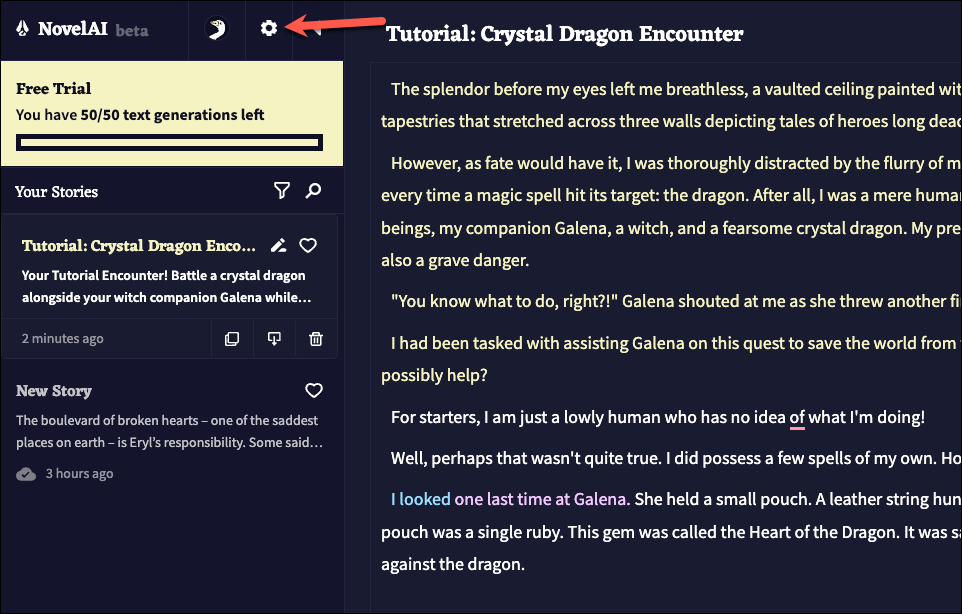
Per cambiare il tema dell’editor , vai a”Tema”dal menu delle impostazioni.
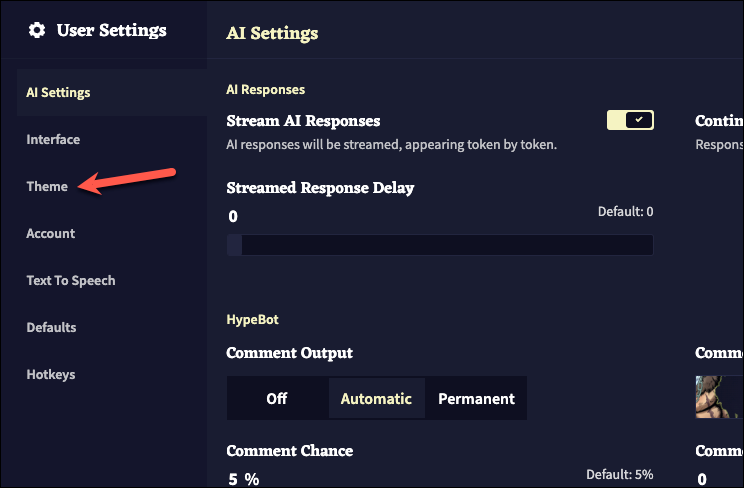
Puoi modificare l’impostazione predefinita tema interamente o le singole impostazioni per diversi elementi, come il colore dell’intestazione, il colore del paragrafo, il carattere dell’intestazione, il carattere del paragrafo, i diversi codici colore per il testo, lo sfondo e il colore di primo piano, ecc.
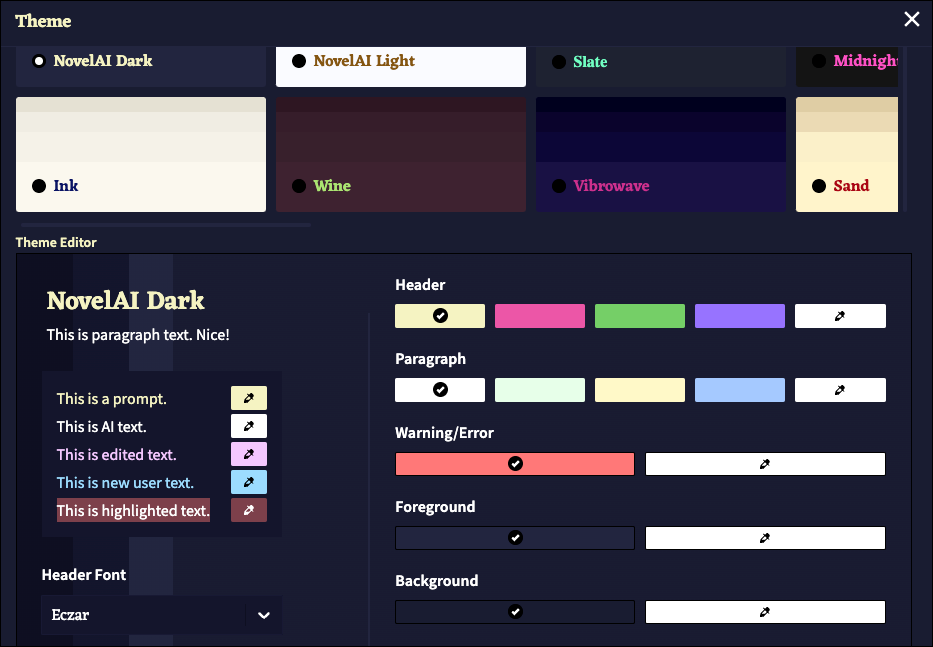
Puoi anche modificare altri elementi dell’interfaccia, come interlinea, spaziatura paragrafo, carattere dell’interfaccia dimensione e dimensione del carattere di output, tra le altre cose. Passare a”Interfaccia”dal menu a sinistra e modificare le impostazioni desiderate.
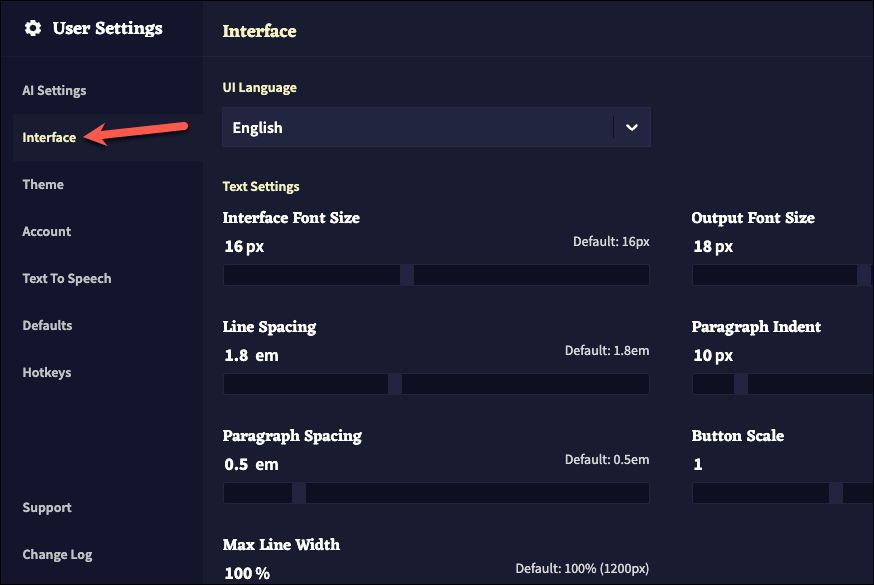
NovelAI è una potente IA strumento di scrittura che può essere un ottimo assistente di scrittura. Se stai cercando uno strumento che ti aiuti a scrivere meglio, NovelAI è un’ottima opzione. E con la prova gratuita, puoi vedere se è la soluzione giusta per te prima di spendere soldi.